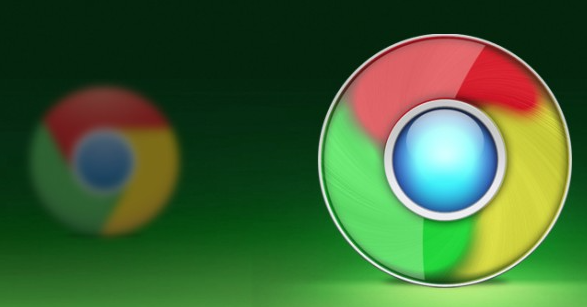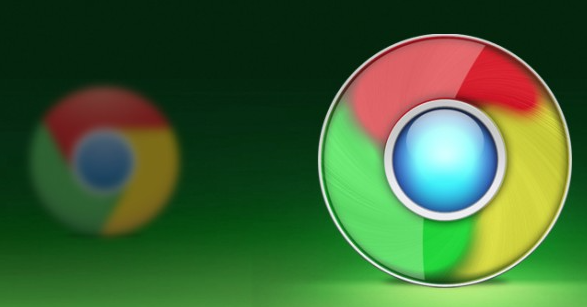
以下是Chrome浏览器下载后浏览器启动加速方法:
一、优化启动设置
1. 调整启动页面:进入Chrome设置,在“系统”选项中找到“启动时”设置,选择“打开特定页面或一组标签”,避免过多标签页和扩展程序在启动时自动加载,减少启动时间。
2. 关闭不必要的后台应用:在Windows系统中,按Ctrl+Shift+Esc
打开任务管理器,在“启动”选项卡中禁用与Chrome相关的不必要的后台程序;在Mac系统中,通过“系统偏好设置”中的“用户与群组”,选择登录项,取消Chrome相关不必要的后台应用的勾选。
二、清理系统与浏览器
1.
清理缓存和历史记录:打开Chrome浏览器,点击右上角的菜单按钮,选择“更多工具”>“清除浏览数据”。在弹出的窗口中,选择要清除的内容,包括浏览历史记录、缓存等,然后点击“清除数据”按钮,防止缓存过多影响启动速度。
2. 删除不必要文件:定期清理计算机上的
临时文件、回收站等,释放磁盘空间,确保Chrome有足够的运行空间。
三、管理扩展程序
1. 禁用或删除不需要的扩展:点击右上角的菜单按钮,选择“更多工具”>“扩展程序”。在扩展程序页面中,禁用或删除不需要的扩展程序,只保留必要的扩展,以减少对浏览器启动的影响。
2. 合理安排扩展启用顺序:对于一些必要的扩展程序,可根据使用频率和重要性,调整其在浏览器启动时的加载顺序,优先加载常用且对启动速度影响较小的扩展。
四、更新与硬件加速
1. 及时更新浏览器版本:点击右上角的三个点图标,选择“帮助”,然后点击“关于Google Chrome”,检查是否有可用更新,若有则点击更新按钮安装最新版本,新版本通常会包含性能改进和错误修复。
2. 开启硬件加速:在Chrome浏览器的设置界面中,找到“高级”选项,然后在“系统”部分中确保“使用
硬件加速模式(如果可用)”选项已勾选,这将利用计算机的图形处理单元(GPU)来加速网页渲染过程,从而加快浏览器启动和页面加载速度。